Acquisto
Valori Bollati è un software facile e
intuitivo rivolto a tabaccherie e altri rivenditori
autorizzati per compilare, stampare e archiviare le
distinte per l'acquisto di francobolli, marche da
bollo e altri valori bollati o postali. Il programma
consente, quindi, di rilasciare le distinte ai
clienti della propria rivendita che acquistano valori
bollati per poter scaricare le spese in sede di
dichiarazione dei redditi. Il software è composto da
app interagenti che permettono di archiviare gli
acquirenti e il tariffario dei valori bollati al fine
di velocizzare la compilazione delle distinte. E'
anche possibile riepilogare gli incassi percepiti per
la vendita di valori bollati in un arco di tempo di
propria scelta e visualizzare le entrate sotto forma
di grafici statistici.

L'app Archivio
Acquirenti ha lo scopo principale di
velocizzare la compilazione delle distinte per
l'acquisto dei valori bollati grazie alla
possibilità di importare i dati. Tuttavia, questa
applicazione può anche essere usata come una
completa rubrica elettronica dotata di funzioni
avanzate quali l'invio di e-mail, il controllo della
validità del codice fiscale, della partita IVA,
dell'IBAN bancario e del numero di carta di credito.
Per inserire una scheda in archivio, bisogna fare
clic sul pulsante Nuovo, compilare i campi
di testo che interessano e premere il pulsante Salva.
Per modificare una scheda esistente, bisogna
visualizzarla nella schermata di lavoro usando le
frecce di scorrimento dei record o la funzione di
ricerca, apportare le modifiche desiderate e premere Salva.
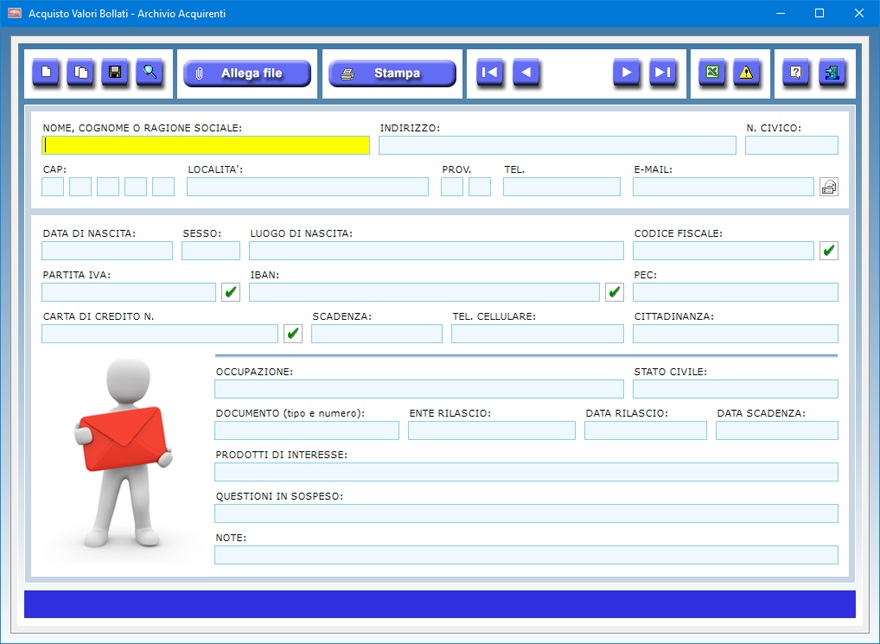
Nell'archivio
anagrafico è possibile annotare cognome, nome,
sesso, data e luogo di nascita del cliente, la
cittadinanza, l'occupazione, lo stato civile,
l'indirizzo di residenza, i recapiti telefonici,
l'indirizzo e-mail, la PEC, il codice fiscale, il
numero di partita IVA, il numero di carta di credito
con relativa data di scadenza e l'IBAN bancario. La
scheda anagrafica consente, inoltre, di registrare
gli estremi di un documento di riconoscimento, i
prodotti o servizi abitualmente richiesti e ogni
ulteriore annotazione.
Se esistono importanti questioni in sospeso con il
cliente, è possibile prenderne nota nel relativo
campo di testo. Se in tale campo è stato inserito
del testo, la scheda entra a far parte
automaticamente di un elenco contenente tutte le
persone con questioni in sospeso che vogliono essere
richiamate, ad esempio, nel momento in cui il
problema è stato risolto o quando ci sono novità.
Per visualizzare tale elenco, basta premere il
pulsante raffigurante un triangolo giallo.
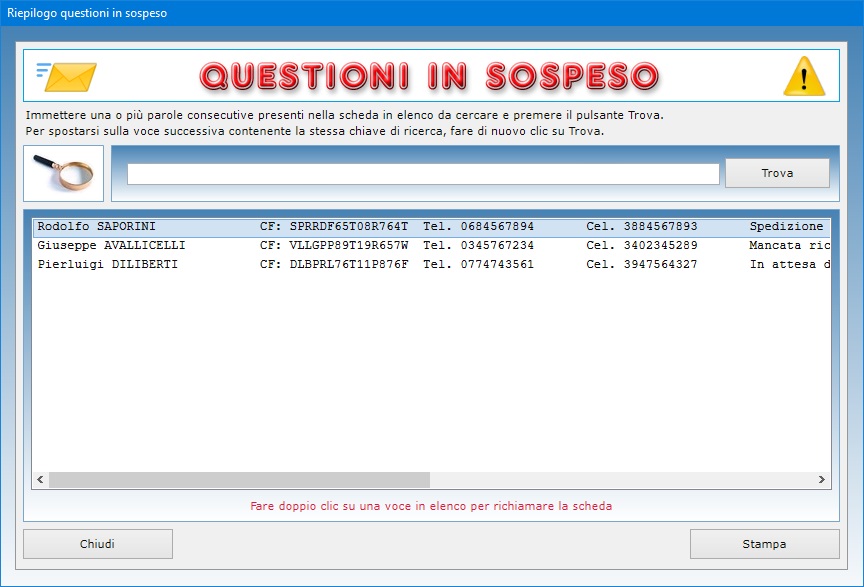
Il
pulsante Duplica è utile se si ha bisogno
di registrare due o più schede con dati molto simili
perché riferite, ad esempio, ai familiari del
cliente che risiedono allo stesso indirizzo. Per
duplicare una scheda, basta visualizzare quella già
registrata in archivio, fare clic sul pulsante Duplica,
inserire i nuovi dati e premere Salva.
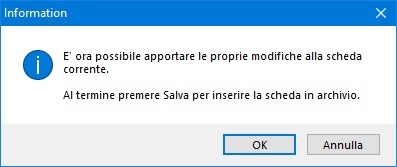
Per
trovare le schede anagrafiche in archivio è
possibile utilizzare uno o più filtri di ricerca
contemporaneamente. Ad esempio, si può ottenere
l'elenco di tutte le persone o ditte che risiedono in
una certa località, che richiedono abitualmente un
determinato prodotto o servizio, che hanno
particolari questioni in sospeso o per le quali è
stata registrata una certa parola o espressione
distintiva nel campo delle note.
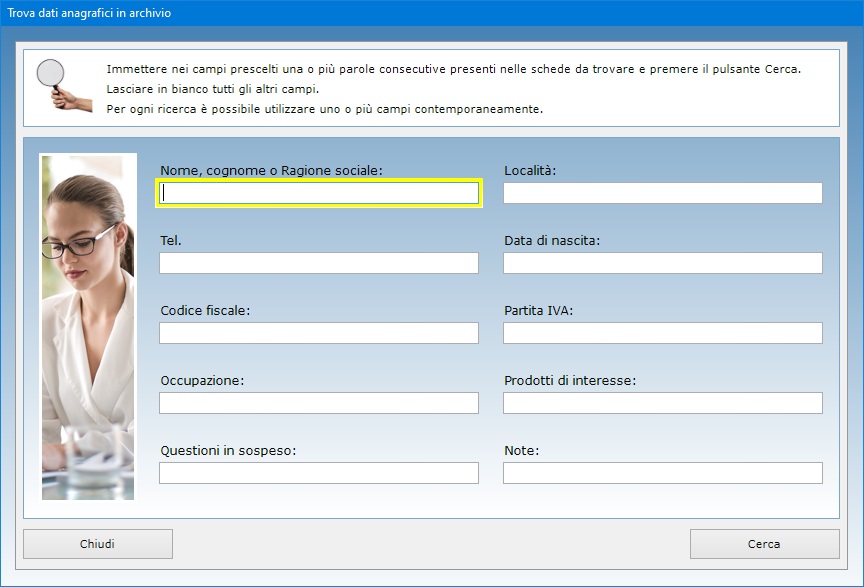
La
funzione Allega file consente di abbinare a
ciascuna scheda fino a tre file di qualsiasi genere
che potrebbero contenere, ad esempio, la copia
digitale del documento di riconoscimento oppure un
file di Word in cui annotare richieste
particolari avanzate dalla persona o ditta. Il
contenuto di ogni allegato può essere descritto
nell'apposito campo di testo e il file può essere
aperto in qualsiasi momento premendo il pulsante Apri.
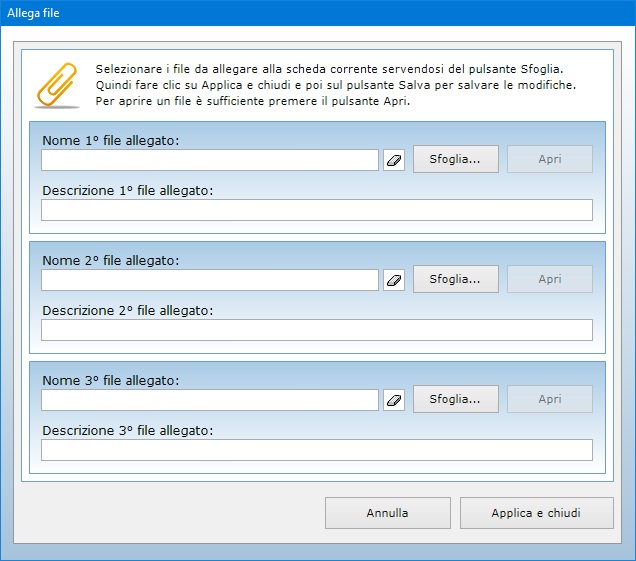
Appositi
pulsanti consentono di controllare la validità del
codice fiscale, del numero di carta di credito,
dell'IBAN bancario e del numero di partita IVA. Se il
numero di partita IVA è esatto, il software
indicherà quale Ufficio provinciale lo ha
rilasciato.
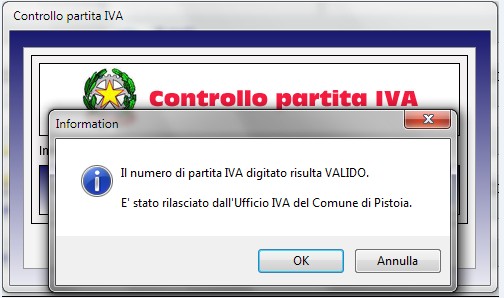
Il
campo "E-mail" è affiancato da un
pulsante che permette di lanciare l'applicazione
presente sul proprio computer per la gestione della
posta elettronica compilando in automatico la casella
dell'indirizzo del destinatario.
La scheda di ogni singolo cliente può essere
stampata su carta. L'archivio anagrafico può essere
esportato in un file di Microsoft Excel
utilizzando una semplice funzione accessibile con
pochi clic del mouse.
L'app Tariffario Valori Bollati
visualizza, all'apertura della schermata di lavoro,
una lista in cui bisogna inserire i valori bollati
acquistabili presso la propria rivendita per poterli
poi importare velocemente nella distinta da
rilasciare al cliente.
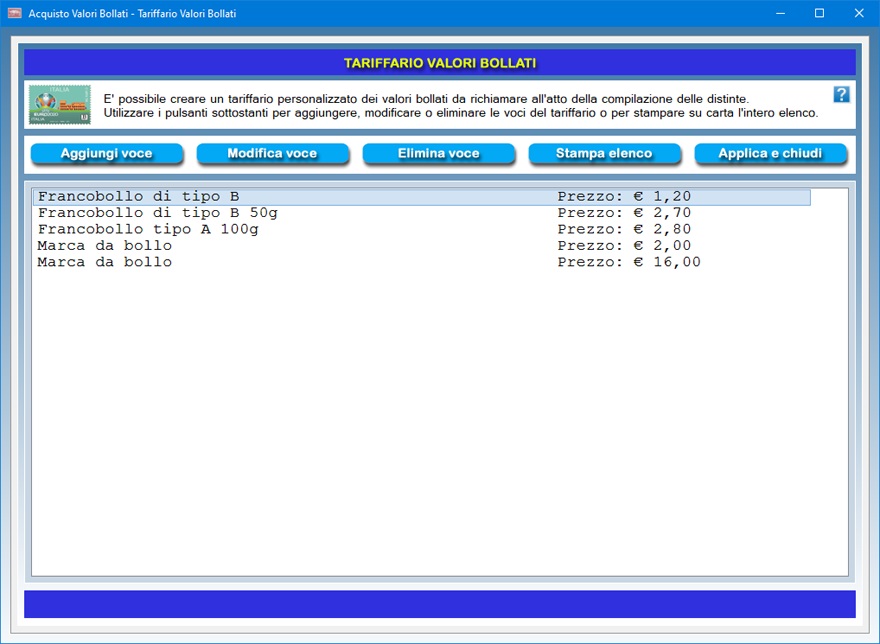
L'elenco
dei valori bollati deve essere creato aggiungendo le
voci una a una. A tal fine, bisogna premere il
pulsante Aggiungi voce, indicare il nome e
il prezzo unitario del francobollo o marca da bollo
e, infine, premere Aggiungi voce all'elenco.
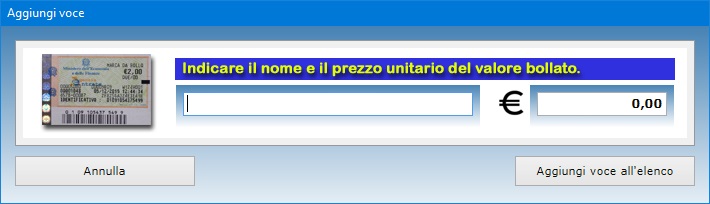
Per
eliminare un valore bollato dall'elenco, basta
selezionarlo con un clic e premere il pulsante Elimina
voce.
E' possibile modificare in qualsiasi momento una voce
presente in elenco se, ad esempio, si vuole
migliorare la sua descrizione o cambiare il suo
prezzo. Per effettuare le modifiche, bisogna
selezionare con un clic il valore bollato di
interesse, premere il pulsante Modifica voce,
apportare le variazioni desiderate al nome del
francobollo o marca da bollo o al suo prezzo e,
infine, fare clic su Modifica voce in elenco.
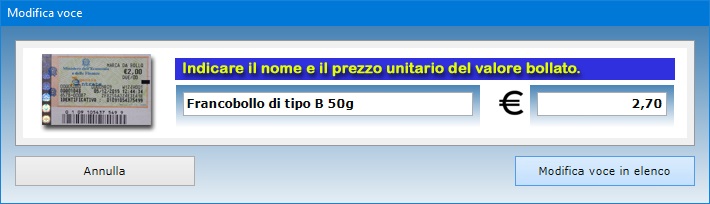
Il
pulsante Stampa elenco permette di ottenere
su carta l'elenco completo dei valori bollati da noi
inseriti nel tariffario. Per salvare il tariffario,
è sufficiente uscire dalla schermata di lavoro
premendo il pulsante Applica e chiudi.
L'app Emissione Distinte è
un ambiente di lavoro per la compilazione e la stampa
di distinte per l'acquisto di valori bollati su
foglio A4. Le distinte emesse sono salvate in archivi
annuali e seguono una numerazione progressiva gestita
direttamente dal software. La prima operazione da
effettuare consiste nell'indicare l'anno solare e
premere il pulsante Apri. All'apertura della
schermata, il campo dell'anno solare appare già
compilato con l'anno corrente. Se si desidera aprire
l'archivio di un altro anno solare, è sufficiente
cancellare il contenuto di tale campo ed indicare
l'anno di interesse.
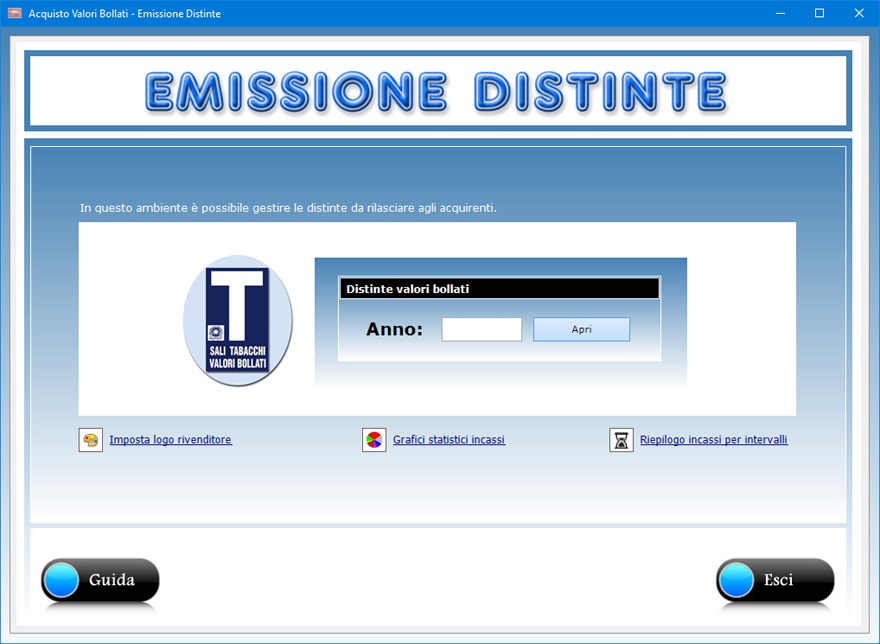
Con
questa app è possibile documentare a norma di legge
l'acquisto di francobolli, marche da bollo o carte
bollate indicando, in ciascuna distinta,
l'acquirente, il rivenditore autorizzato, i valori
bollati acquistati e le modalità di pagamento (ad
es. in contanti o con POS). La distinta presenta,
inoltre, lo spazio per il timbro e la firma del
rivenditore autorizzato presso il quale sono stati
acquistati i valori bollati. Inoltre, in ogni
distinta appare la citazione del D.P.R. che sancisce
l'esenzione dall'IVA per questo tipo di documento. La
stampa della distinta può essere personalizzata
inserendo il logo della tabaccheria o rivendita. In
calce alla distinta è presente uno spazio riservato
all'apposizione della marca da bollo nei casi in cui
la legge prevede il pagamento dell'imposta.
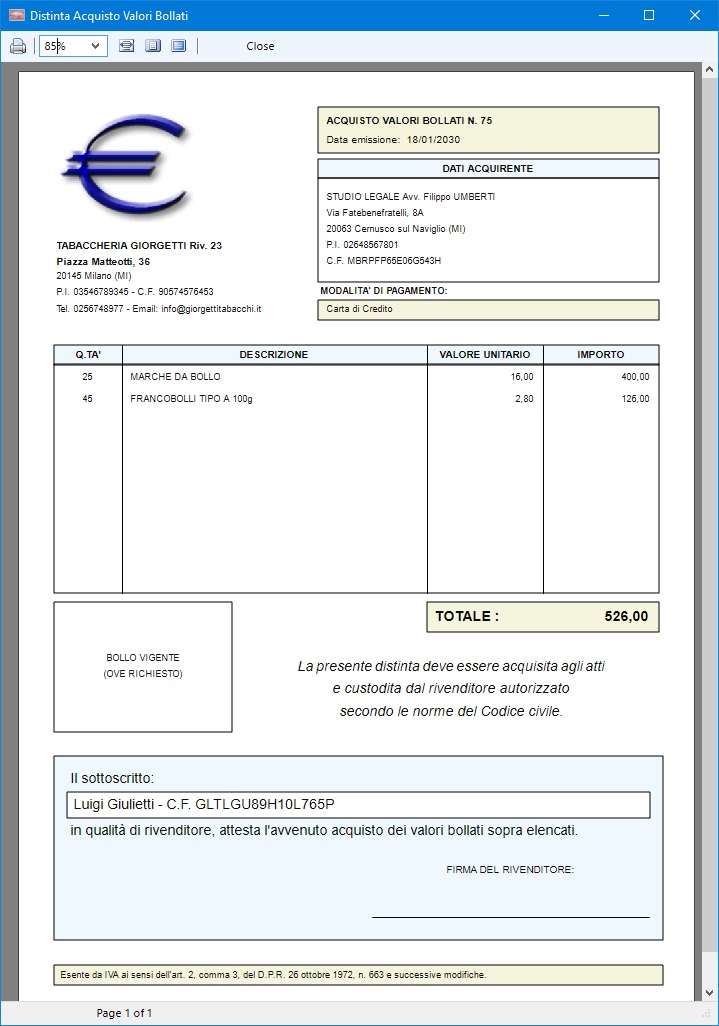
Per
inserire una nuova distinta in archivio bisogna fare
clic sul pulsante Nuovo, compilare i campi
di testo e premere Salva. Quando si preme il
pulsante Nuovo, il software attribuisce al
documento un numero che tiene conto di quante
distinte sono già presenti in archivio, partendo da
1 se l'archivio è vuoto. Se si vuole far partire la
numerazione automatica dei documenti da un numero
superiore, è necessario utilizzare l'apposita
funzione accessibile tramite il pulsante
contraddistinto dalla lettera "N".
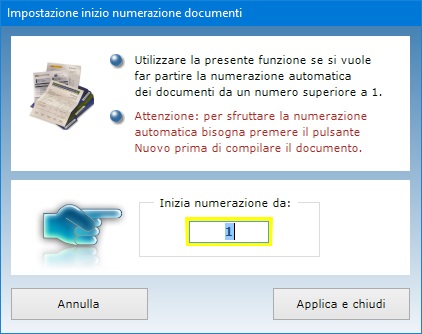
Per
modificare una distinta in archivio, bisogna
visualizzarla nella finestra di lavoro, apportare le
modifiche e premere il pulsante Salva.
Se si vuole utilizzare un logo personalizzato da far
apparire nella stampa delle distinte, bisogna fare
clic sul pulsante Imposta logo rivenditore e
caricare l'immagine nella finestra che appare.
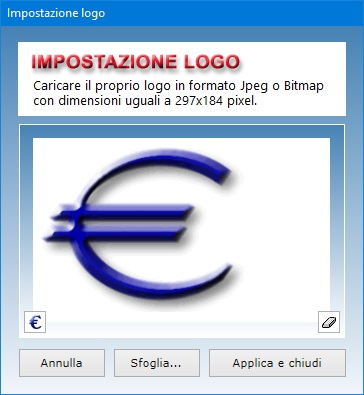
La
compilazione delle distinte è facilitata dalla
possibilità di importare i dati dell'acquirente
dall'archivio anagrafico. Per effettuare
l'importazione dei dati, bisogna utilizzare il
pulsante con la freccia verde posizionato a destra
del primo rigo della sezione riservata
all'acquirente. Le informazioni riguardanti il
rivenditore sono salvate in automatico assieme al
logo quando si esce dalla schermata di lavoro.
Pertanto, quando si dovrà emettere una nuova
distinta, non sarà più necessario inserire tali
dati.
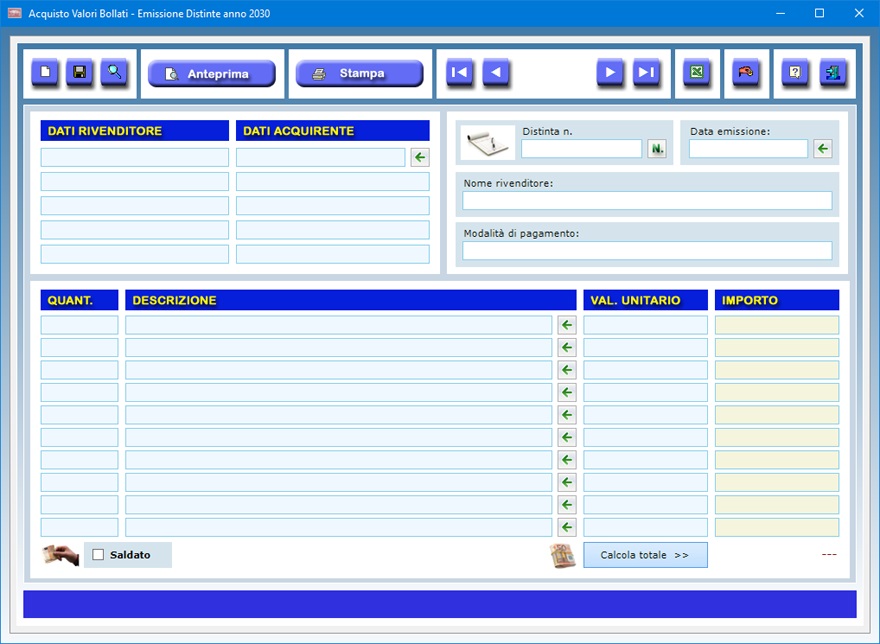
E'
possibile importare le informazioni relative ai
valori bollati acquistati attingendole dal tariffario
messo a disposizione dal programma. Per importare un
articolo dal tariffario dei valori bollati, bisogna
utilizzare il pulsante con la freccia verde
posizionato a destra di ciascun campo dedicato alla
descrizione.
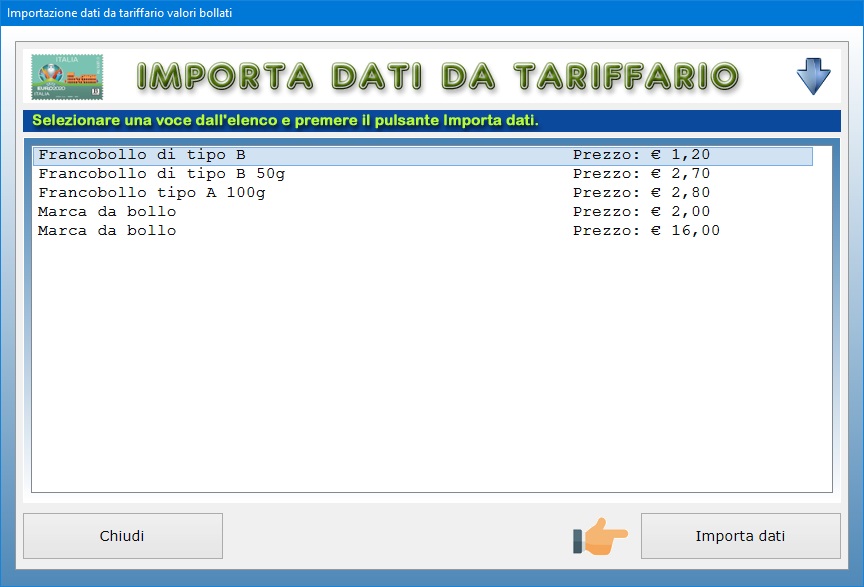
Il
calcolo dell'importo totale di ogni voce e del totale
della distinta è effettuato automaticamente dal
programma. Tutti gli importi sono calcolati in euro
con arrotondamento ai due centesimi.
La funzione Trova permette di ottenere
riepiloghi delle distinte in archivio utilizzando
più criteri di ricerca contemporaneamente. Ad
esempio, è possibile ottenere il riepilogo delle
distinte emesse in un preciso giorno dell'anno, di un
certo importo totale o rilasciate a un determinato
acquirente.
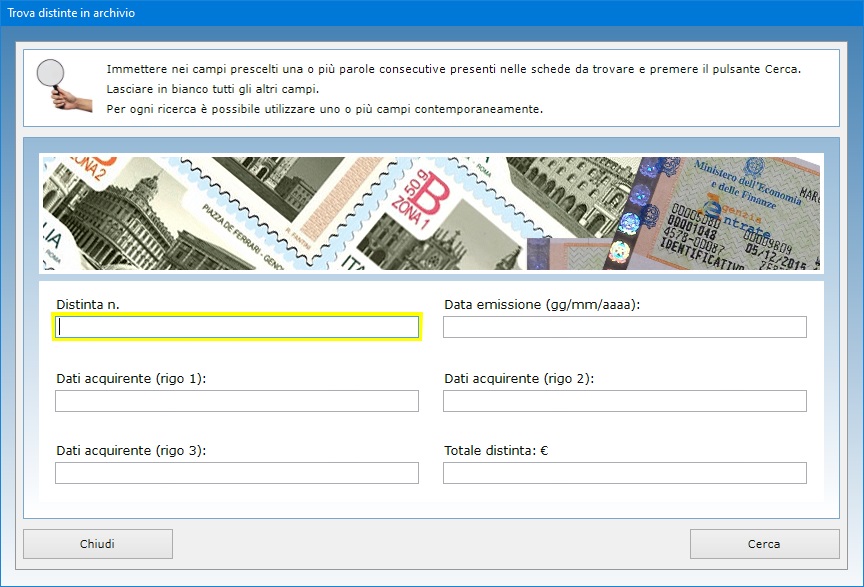
Nel
momento in cui l'acquirente provvede a pagare
l'importo dovuto per i valori bollati acquistati,
bisogna spuntare la casella "Saldato"
e salvare le modifiche alla scheda. Il pulsante
contraddistinto dall'icona di una mano con una moneta
visualizza l'elenco di tutte le distinte
nell'archivio annuale nelle quali la casella "Saldato"
non è stata spuntata. Questa funzione risulta utile
per tenere traccia dei clienti abituali che
acquistano frequentemente valori bollati e
preferiscono pagare il conto periodicamente, ad
esempio alla fine di ogni mese.
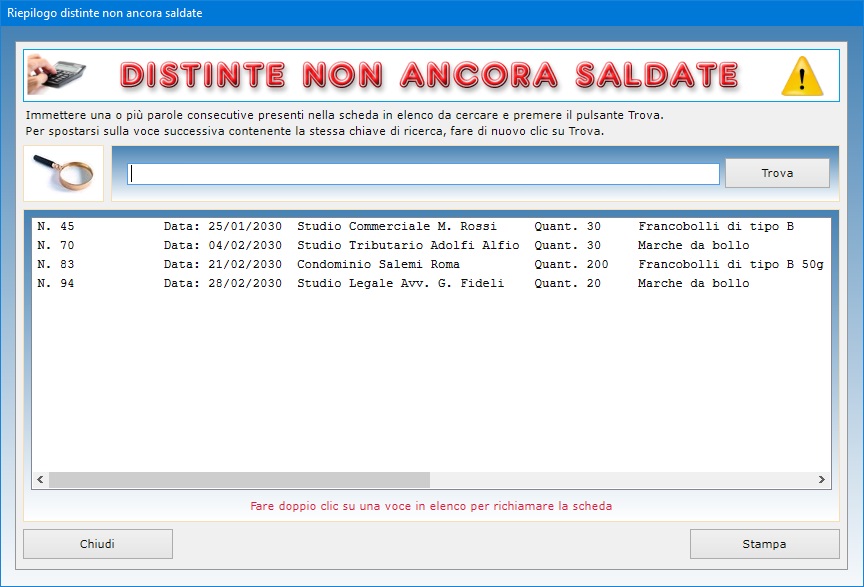
Ogni
singola distinta può essere visualizzata in
anteprima o stampata su foglio A4, mentre l'intero
archivio annuale delle distinte può essere esportato
in un foglio di Excel.
L'app Statistiche Incassi
consente di visualizzare e stampare grafici
statistici sulle entrate mensili in base alle
distinte rilasciate agli acquirenti nell'anno solare
selezionato. L'utente può scegliere se visualizzare
i dati sotto forma di grafico a torta oppure di
grafico a barre tridimensionali. Il grafico mostra le
entrate relative a ciascun mese dell'anno
arrotondando i totali all'euro.
La prima operazione da eseguire per visualizzare i
grafici statistici è quella di indicare l'anno
solare di interesse. A questo punto, facendo clic sul
pulsante Apri, si avrà accesso ad una nuova
finestra in cui compare il grafico statistico degli
incassi.
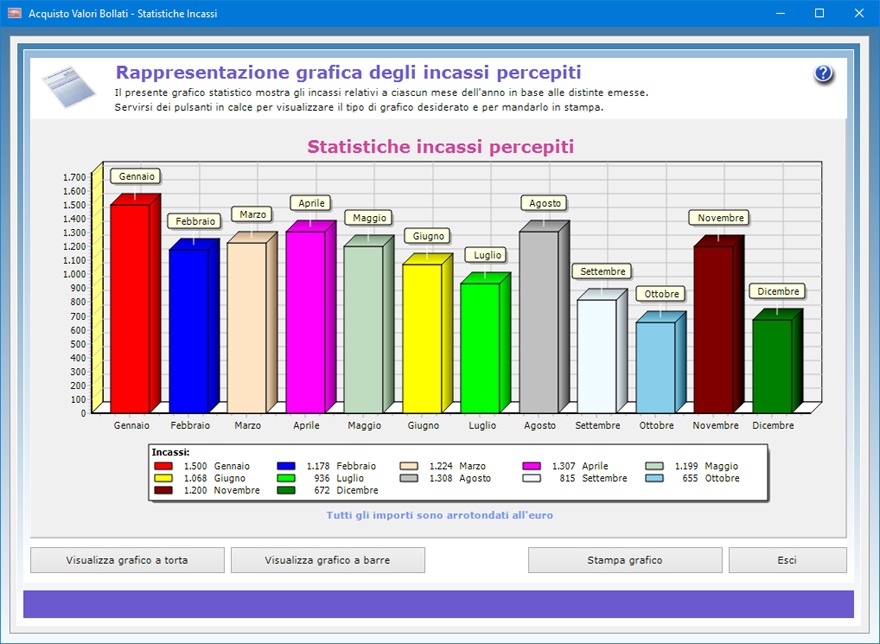
Il
grafico che appare è costituito da dodici barre
tridimensionali, ognuna corrispondente a un mese
dell'anno solare. Più la barra è alta, più le
entrate sono maggiori. L'utente ha la possibilità di
visualizzare le stesse statistiche sotto forma di
grafico a torta facendo clic sull'apposito pulsante
posizionato in basso. Per tornare a visualizzare il
grafico a barre, basta premere il pulsante
corrispondente.
Il pulsante Stampa grafico consente di
ottenere su carta il grafico visualizzato in quel
momento unitamente ai dati relativi alle entrate
mensili.
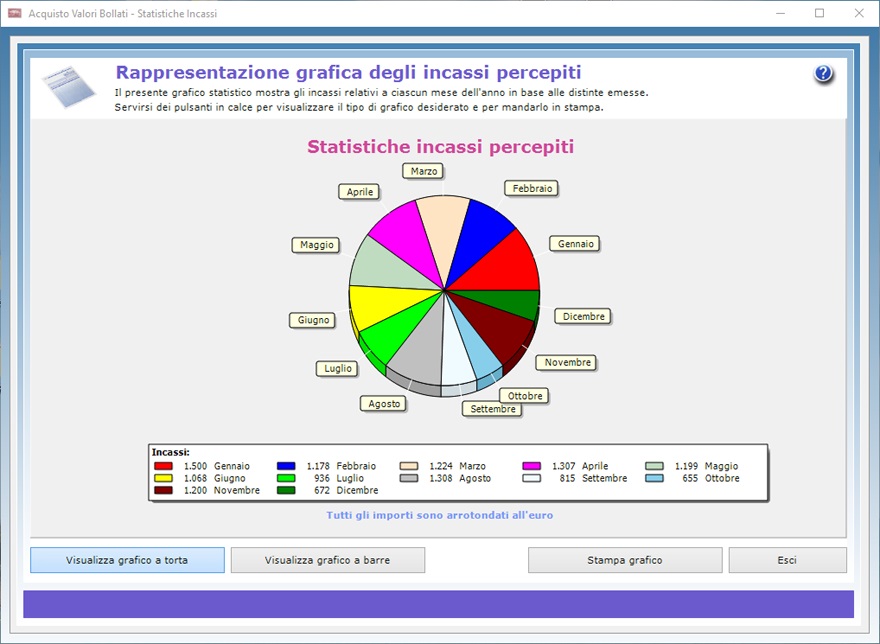
L'app Riepilogo
Incassi consente di ottenere un
estratto conto degli incassi percepiti in base alle
distinte rilasciate ai clienti in un qualsiasi
intervallo di tempo utilizzando come filtro di
ricerca il nome dell'acquirente.
Per ottenere il riepilogo degli incassi relativi a un
certo intervallo di tempo è sufficiente indicare
l'anno solare di interesse, il nome del cliente
unitamente alla data di inizio e a quella di fine
intervallo e premere il pulsante Visualizza
riepilogo.
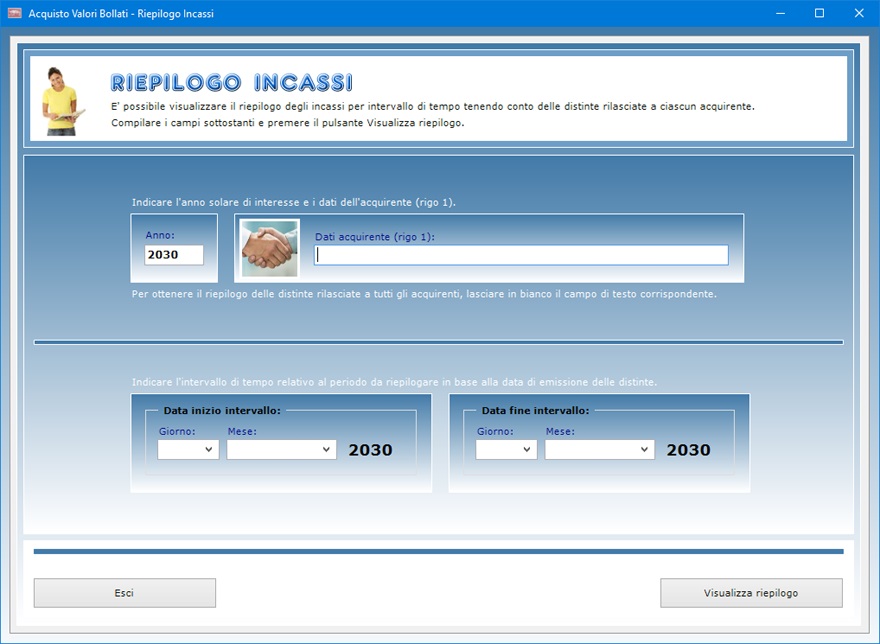
L'estratto
conto che si ottiene visualizza un elenco di tutti
gli incassi percepiti nel periodo specificato,
riportando per ogni distinta la data di emissione, il
nome del cliente, i valori bollati indicati nel primo
rigo del documento e l'importo totale incassato.
Per ottenere il riepilogo di tutte le distinte emesse
a tutti i clienti nell'intervallo di tempo indicato,
basta lasciare in bianco il relativo campo di
ricerca. Il riepilogo visualizzato può essere
stampato su carta facendo clic sull'apposito
pulsante.
Acquisto Valori Bollati
può essere utilizzato anche in una rete locale se si
ha necessità di condividere gli archivi fra più
postazioni di lavoro. L'acquisto di una singola
licenza autorizza l'utente ad installare il programma
su tutte le macchine di sua proprietà.
L'accesso al software è protetto da una password
aggiornabile dall'utente che può essere cambiata
tutte le volte che si desidera. Per il primo accesso
al programma, bisogna utilizzare la parola chiave "autenticazione"
(scritta senza le virgolette).
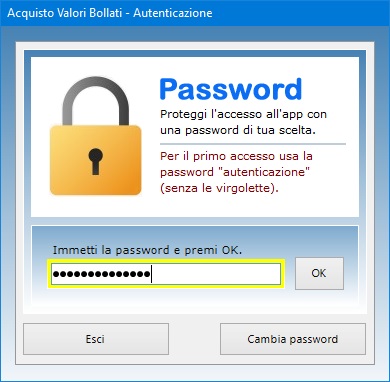
Il
software funziona anche su chiavetta USB. A
tal fine, basta copiare la cartella del programma su pen-drive
e fare doppio clic sull'icona dell'applicazione per
eseguirla. La copia della cartella su dispositivo
esterno è anche il metodo più veloce per effettuare
il backup dei dati archiviati.
Tutti gli archivi di Acquisto Valori
Bollati possono essere esportati in un
file di Microsoft Excel utilizzando una
semplice funzione accessibile con pochi clic del
mouse. Il foglio di Excel generato potrà
essere aperto con qualsiasi applicazione in grado di
gestire i file in formato XLS (ad esempio,
con Open Office, Libre Office o Microsoft
Office).

Acquisto
Valori Bollati è quindi il software
ideale per tabaccherie e rivenditori autorizzati che
vogliono gestire con professionalità l'emissione
delle distinte da rilasciare ai propri clienti.
L'utente resterà piacevolmente sorpreso nel
constatare come il programma richieda tempi di
apprendimento praticamente nulli.
|